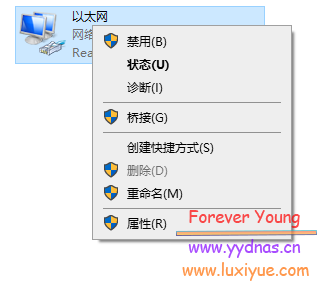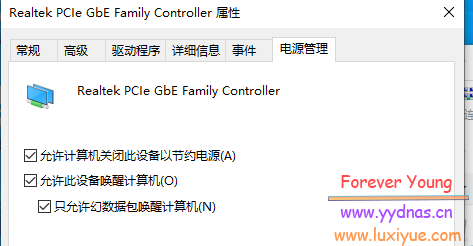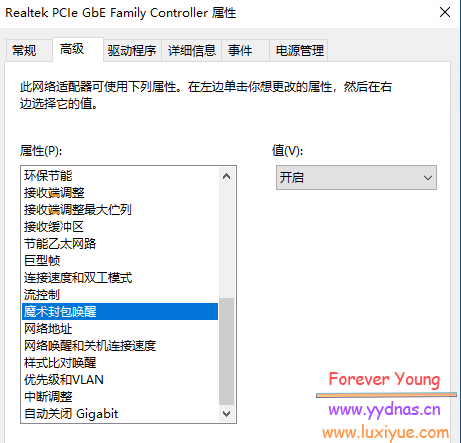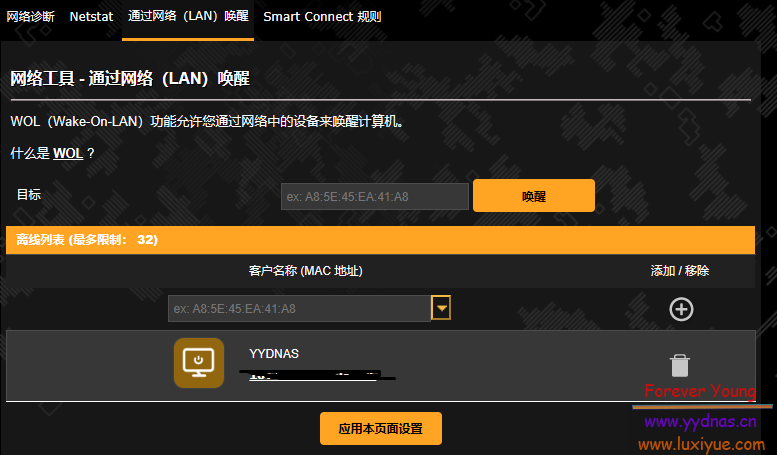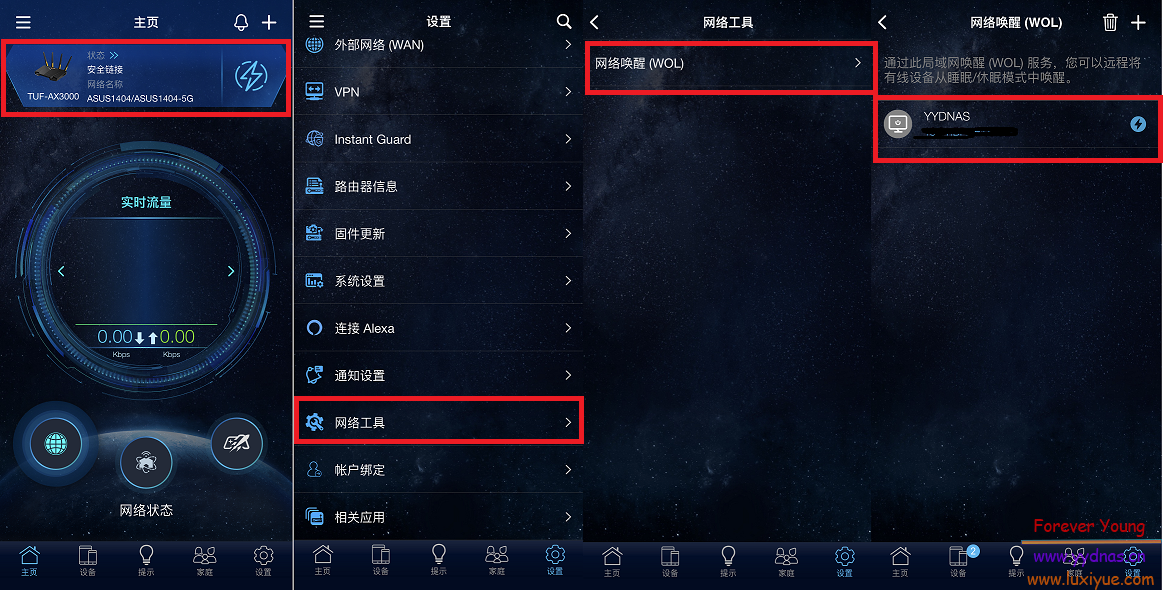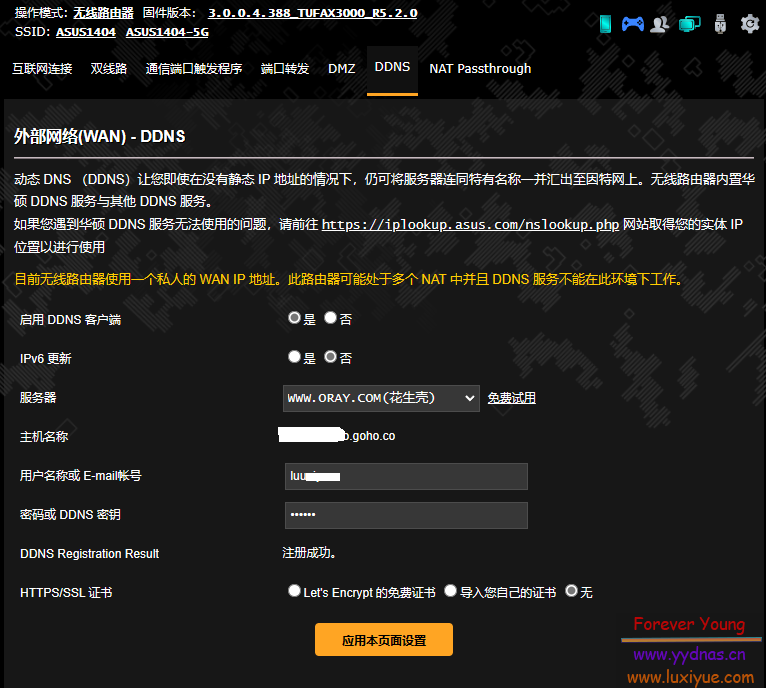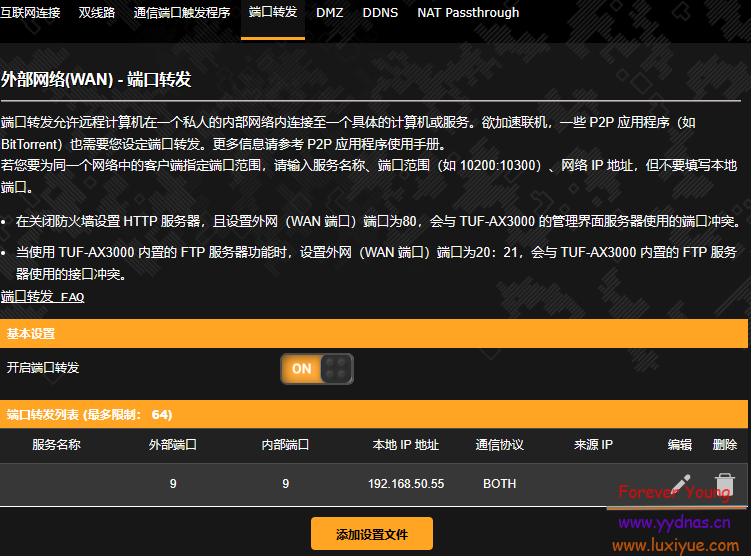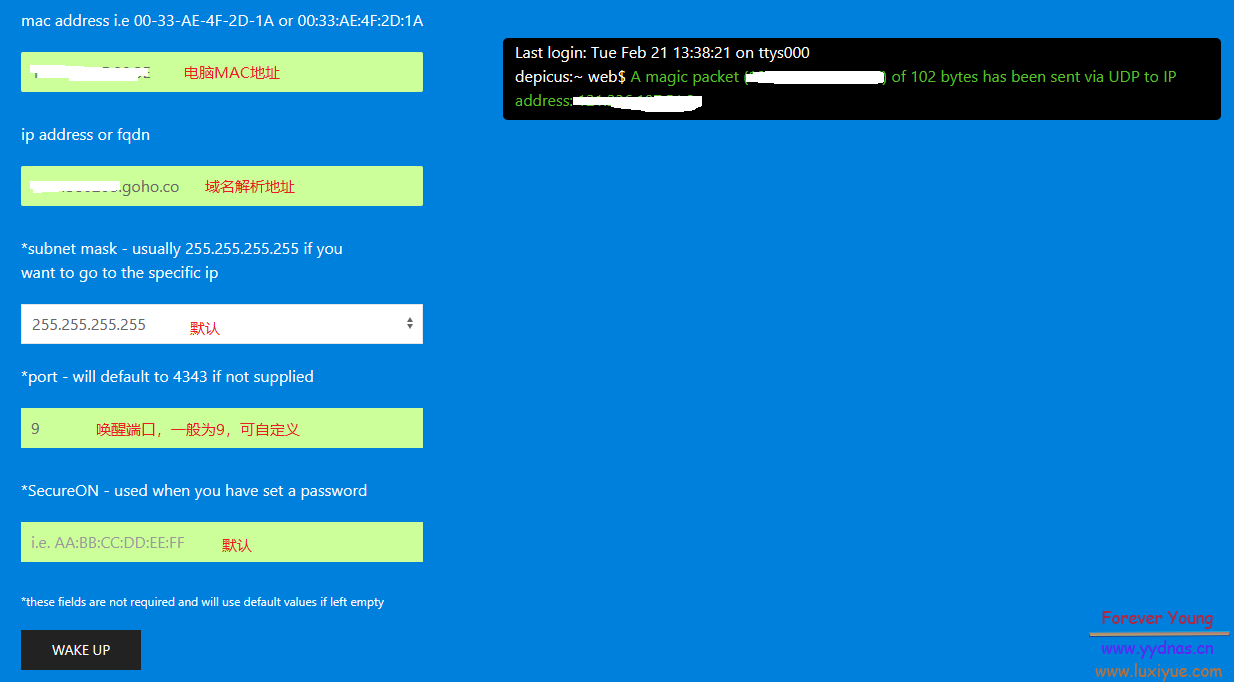内网外网远程唤醒开机攻略
前言
Wake-on-LAN 也叫 WoL,指通过网络消息打开或唤醒计算机。
网络唤醒功能在远程办公环境下显得十分必要,比如位于家中或公司的计算机,出于经济和环保的目的,不使用时一般也会进入低功耗状态,睡眠、休眠甚至是关机。一旦进入低功耗状态,就需要适当的外部刺激才能让其重新恢复至工作模式。
这时借助 WoL 通过特定网络信号进行「唤醒」便是一个不错的选择。
远程开机分内网以及外网两种情况,内网的相对简单一些,外网的稍显复杂,需要有一点电脑基础。
前期准备
不管是内网还是外网,下面这些前期准备环节都是一样的,而且也不能少。
系统设置
在 Windows 中,通过控制面板或者右下角网络图标,打开
网络连接(也可以Win+R-ncpa.cpl),然后找到使用的有线网卡,右键点击属性;选择
配置-电源管理,勾选允许此设备唤醒计算机以及只允许幻数据包唤醒计算机;
这边勾选
只允许幻数据包唤醒计算机是为了防止主板在接收其他信号时导致误开机,情况不是很常见,可选可不选。
找到有线网络的网卡,右键属性进入高级设置,找到唤醒魔包,将其开启。
BIOS设置
除此之外,我们可能还需要启用适当的 BIOS 设置才能使用 WoL 功能,具体方法每块主板叫法略有不同,可以查找自己主板的参数名称。
参考的关键词:
- Automatic Power On
- Wake on LAN/WLAN
- Power Management
- Power On by Onboard LAN
- Power On by PCI-E Devices
- Wake on PCI-E
局域网唤醒
配置好上面两项后,可以做到局域网唤醒了。
唤醒方式可以通过软件或者路由器:
软件:类似 Fing 这类软件
路由器:以我的华硕路由器为例,在路由器的 网络工具 - 通过网络(LAN)唤醒,在里面添加需要开机的电脑即可。
外网唤醒
在操作外网唤醒前,请尽量确保局域网唤醒是没有问题的,以防后面不方便排查问题。
路由器支持远程连接
如果路由器直接支持远程连接,如华硕的路由器,在手机app界面即可远程唤醒。(见下图)
路由器不支持远程连接
在我查阅了大量资料后,发现这个问题还是比较复杂的,操作复杂不说,感觉也非常浪费时间,不如买个开机棒简单实在。
这边放一个简单的示例过程,为什么说示例呢?因为我没有成功,感觉和我的路由器或者DDNS解析有关。最近工作比较忙,挖个坑,留着下次来排!
以下方案仅供参考!
- 进入路由器后台,找到
DDNS根据自己的情况配置
- 找到
端口转发,填写相关信息,端口自定义,一般为9,通信协议为UDP
- 通过外网Wake On Lan over the Internet进行唤醒
最后
远程开机不怎么实用,没有那么多事情是必须特别紧急的需要在外面控制家里电脑来完成的,像我就经常上班空的时间会开机看看有没有新出的电影或者音乐来下载,重要文件或者办公其实需求不是很大。